ps菱形马赛克怎么做?用Photoshop给照片制作梦幻的菱形马赛克效果教程
Photoshop菱形马赛克怎么做的?马赛克我们都见过,不过大多是方形的马赛克,接下来介绍用Photoshop给照片制作梦幻的菱形马赛克效果的具体操作方法,这里主要用到了斜切工具,重点就是斜切的角度和拉塞克滤镜的参数设置,可以表现出不一样的感觉,教程中打造的是一种梦幻的感觉,当然如果用斜切如果不太准确的话,也可以直接用数值输入更方便控制哦!
效果图:

具体步骤:
1、首先,我们将打开的图片,按2次Ctrl+j,复制2层。

2、然后,选中最上面一层,用菜单里编辑-变换-斜切,把画面向右边斜切一定角度。


3、同样的方法,我们再把上面第二层也斜切一下,不过是向左边斜切。

4、然后,对上面2层都使用菜单里滤镜-像素化-马赛克滤镜。
注意这两层的马赛克滤镜设置的参数都一样。
现在我们发现整个画面都是方形的马赛克了。



5、现在我们再用斜切工具,把上面2层拉回之前没有进行斜切的样子。
之前向右斜切的,我们现在就向左边拉回去。
之前向左斜切的,我们就向右边拉回去。
我们发现现在已经出现菱形的马赛了。


6、然后,我们将最上面2层的图层混合模式改成变亮,就变成这样了。


7、最后,我们可以对最上面2层用蒙版进行些修饰。
可以使用这个方法发挥想象制作出梦幻的感觉,现在就OK啦。


教程结束,以上就是关于ps菱形马赛克怎么做?用Photoshop给照片制作梦幻的菱形马赛克效果教程的全部内容,希望大家看完有所收获!
相关教程推荐:
相关文章
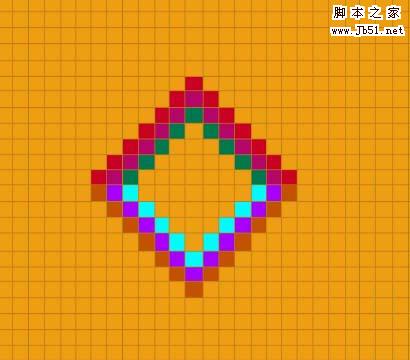 ps怎么设计马赛克图?ps中想要设计一款马赛克效果的图形,该怎么绘制呢?下面我们就来看看中ps制作像素图的教程很简单,需要的朋友可以参考下2017-12-13
ps怎么设计马赛克图?ps中想要设计一款马赛克效果的图形,该怎么绘制呢?下面我们就来看看中ps制作像素图的教程很简单,需要的朋友可以参考下2017-12-13 ps怎么设计像素效果的图片?ps中想要设计一个马赛克像素效果的图片,该怎么制作呢?下面我们就来看看ps马赛克图片的制作方法,很简单,请看下文详细介绍2017-10-23
ps怎么设计像素效果的图片?ps中想要设计一个马赛克像素效果的图片,该怎么制作呢?下面我们就来看看ps马赛克图片的制作方法,很简单,请看下文详细介绍2017-10-23 这篇教程是向脚本之家的朋友分享PS简单几个步骤任意给图片打上马赛克方法,教程比较基础,适合新手来学习,推荐到脚本之家,喜欢的朋友可以参考本文,来看看吧2017-03-16
这篇教程是向脚本之家的朋友分享PS简单几个步骤任意给图片打上马赛克方法,教程比较基础,适合新手来学习,推荐到脚本之家,喜欢的朋友可以参考本文,来看看吧2017-03-16 Photoshop怎么将图片中的卫视符号打马赛克?手里面有一张图片但是带有江苏卫视的图标,想要将江苏卫视的图标打上马赛克,该怎么打呢?下面我们就来看看详细的教程,需要的2017-03-09
Photoshop怎么将图片中的卫视符号打马赛克?手里面有一张图片但是带有江苏卫视的图标,想要将江苏卫视的图标打上马赛克,该怎么打呢?下面我们就来看看详细的教程,需要的2017-03-09 ai怎么给图片打上马赛克?ai中想要给图片制作马赛克效果,该怎么创建呢?下面我们就来看看详细的教程,下面我们就来看看详细的教程,需要的朋友可以参考下2017-03-07
ai怎么给图片打上马赛克?ai中想要给图片制作马赛克效果,该怎么创建呢?下面我们就来看看详细的教程,下面我们就来看看详细的教程,需要的朋友可以参考下2017-03-07 这篇教程是向脚本之家的朋友分享PS制作成炫彩的城市霓虹马赛克背景照片方法,教程制作出来的马赛克背景照片非常漂亮,难度不是很大,值得大家学习,推荐到脚本之家,喜欢的2017-01-19
这篇教程是向脚本之家的朋友分享PS制作成炫彩的城市霓虹马赛克背景照片方法,教程制作出来的马赛克背景照片非常漂亮,难度不是很大,值得大家学习,推荐到脚本之家,喜欢的2017-01-19 这篇教程是向脚本之家的朋友分享PS滤镜制作马赛克拼图字体方法,教程制作出来的字体非常漂亮,难度不是很大,值得大家学习,推荐过来,一起来学习吧2016-11-29
这篇教程是向脚本之家的朋友分享PS滤镜制作马赛克拼图字体方法,教程制作出来的字体非常漂亮,难度不是很大,值得大家学习,推荐过来,一起来学习吧2016-11-29- 这篇教程是向脚本之家的朋友分享PS给图片加上马赛克效果方法,教程比较基础,适合新手来学习,推荐到脚本之家,喜欢的朋友可以参考本文2016-11-23


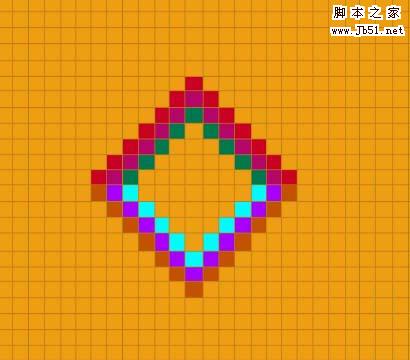






最新评论